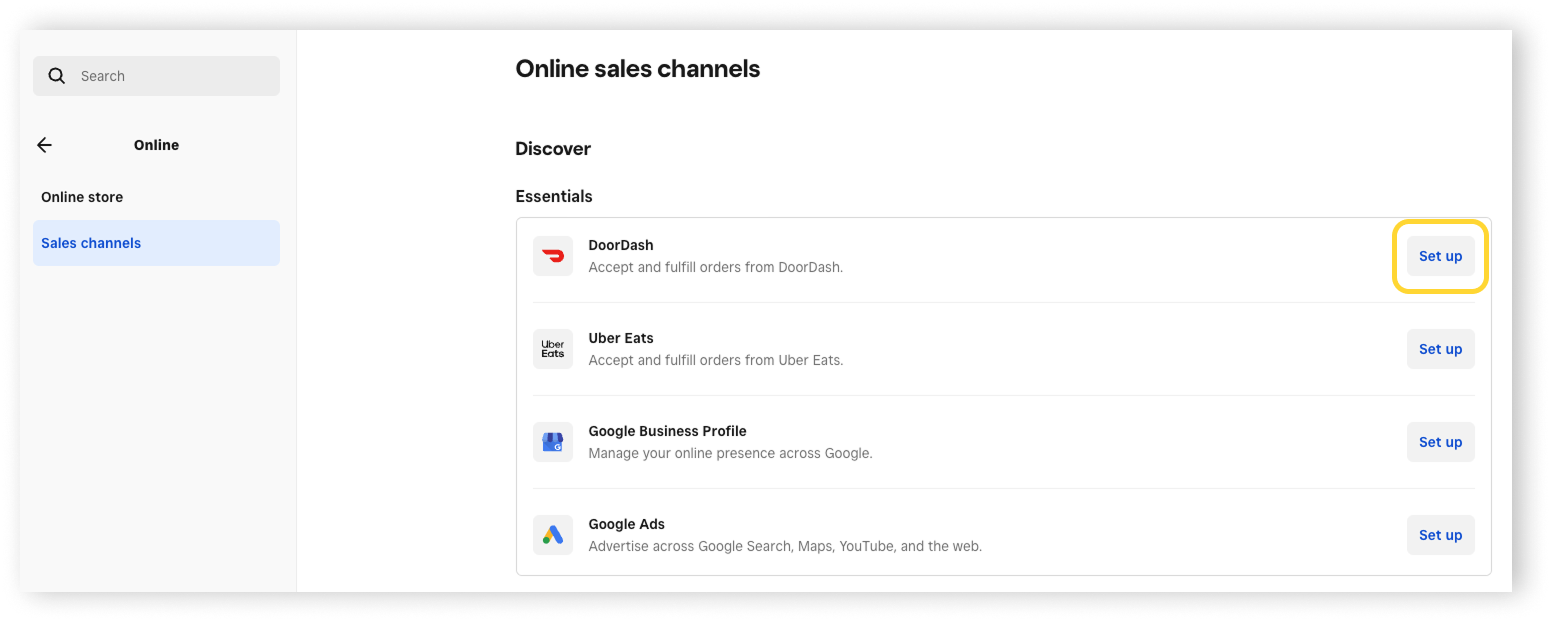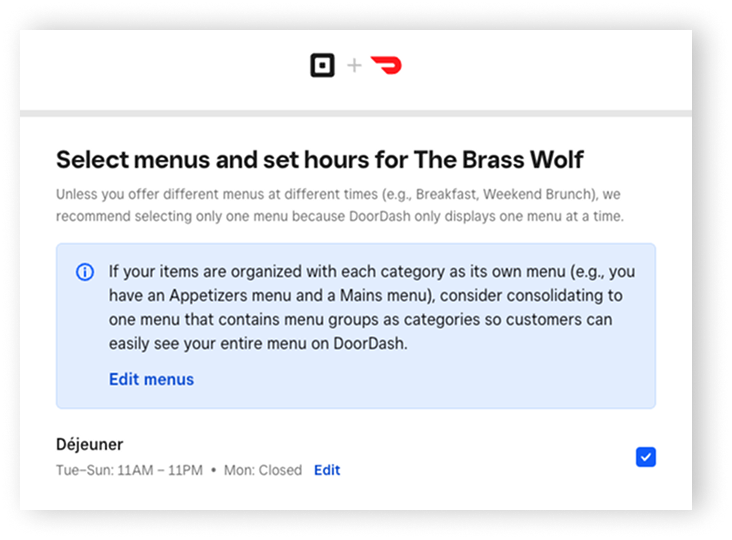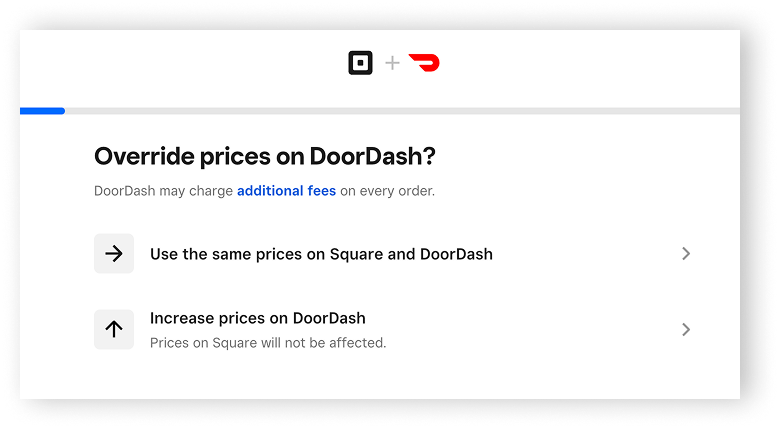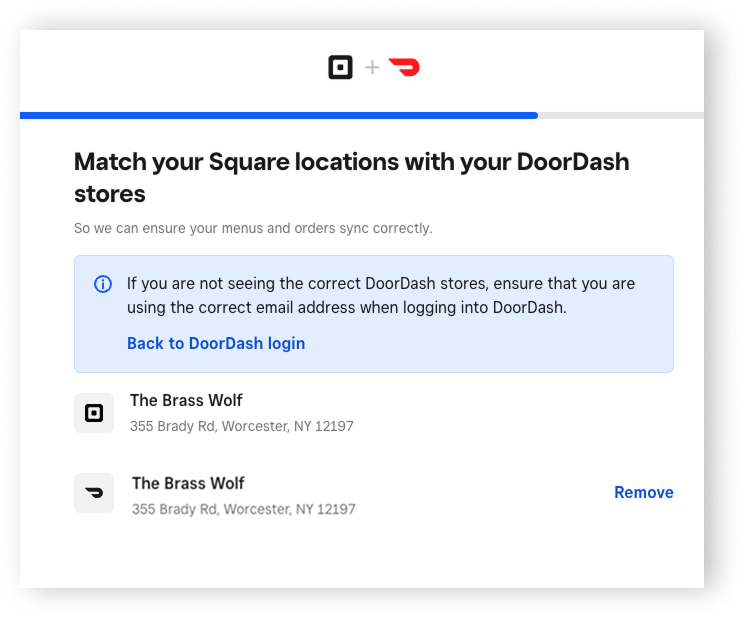Configurer et gérer l’intégration de DoorDash avec Square
À propos de DoorDash et de Square
La nouvelle intégration DoorDash facilite la connexion des comptes DoorDash et propose une gestion centralisée à partir de Square. Toutes les commandes DoorDash passées sur DoorDash seront transférées sur votre compte Square. Vous pourrez gérer les commandes, modifier les menus, les horaires de menus, les prix et consulter les commandes DoorDash dans les rapports Square.
Après l’intégration de DoorDash et de Square, vous remarquerez peut-être que les modificateurs ne sont pas toujours affichés dans le même ordre sur DoorDash et sur Square. Cette différence est attribuable à la façon dont DoorDash priorise les modificateurs dans la configuration de son menu. DoorDash trie les modificateurs en affichant d’abord les modificateurs requis. Autrement dit, même si vous organisez les modificateurs selon une séquence précise sur Square, DoorDash les réorganise si certains modificateurs sont marqués comme « requis ».
Avant de commencer
L’intégration de DoorDash et de Square est uniquement prise en charge pour les commerçants basés aux États-Unis et au Canada qui utilisent Square pour restaurants ou les commerçants dont le mode service complet, service rapide ou bar est activé dans l’application Solution PDV Square. Les commandes DoorDash passées sur Marketplace, Caviar et Storefront sont toutes prises en charge avec cette intégration.
Avant d’activer l’intégration de DoorDash et de Square, vous devez créer un compte DoorDash et avoir au moins un menu de créé dans votre compte Square.
Vous devez aussi préparer un menu pour le publier sur DoorDash. Deux options s’offrent à vous :
Modifier un menu existant
Créer un menu
Découvrez comment créer et modifier des menus.
Les fonctionnalités suivantes ne sont pas prises en charge avec l’intégration de DoorDash et de Square :
Modificateurs imbriqués
Suivi de livreur ou de chauffeur : Le statut du livreur n’est pas partagé via l’intégration, mais il reste toujours visible sur l’application Gestionnaire d’entreprise ou l’application Gestionnaire de commandes sur une tablette Android.
Contacter directement les clients : Pour communiquer avec les clients, vous devrez passer par DoorDash.
Remplacements d’articles : Pour substituer les articles d’une commande, vous devez passer par le Portail commerçant DoorDash.
Descriptions en texte enrichi : DoorDash ne prend pas en charge les descriptions de texte enrichi. Tous les formats de texte comme le gras, l’italique ou le soulignement ne s’affichent pas sur DoorDash. Les sauts de ligne ne sont pas non plus pris en charge, donc tout le texte sera affiché sur une seule ligne.
Remarque : DoorDash utilise son propre algorithme pour trier les articles dans les sous-catégories de menu en fonction de leur popularité, ce qui vient remplacer l’ordre de tri configuré par Square. Cependant, DoorDash conserve l’ordre des sous-catégories (p. ex. Hors-d’œuvre, Boissons) comme définie dans Square.
Vous pouvez annuler une commande à partir du Tableau de bord Square ou de Solution PDV Square. Le bon de commande sera annulé, la mise à jour sera effectuée dans DoorDash et le client recevra une notification. Quand vous annulez une commande à partir du Tableau de bord Square ou de Solution PDV Square et qu’aucun livreur n’a été assigné, la commande est remboursée. Pour faire une substitution, vous devez contacter les clients via le Portail commerçant DoorDash.
Intégrer DoorDash à Square
Activez l’intégration DoorDash lorsque votre entreprise est fermée ou ne fournit pas de services. L’activation de l’intégration déconnectera automatiquement toutes les intégrations DoorDash existantes de votre compte, que ce soit via un agrégateur de commandes ou l’intégration de DoorDash et de Square existante.
Connectez-vous au Tableau de bord Square et accédez à Vente en ligne >Canaux de vente.
-
Cliquez sur Configurer à côté de DoorDash et suivez les instructions à l’écran.
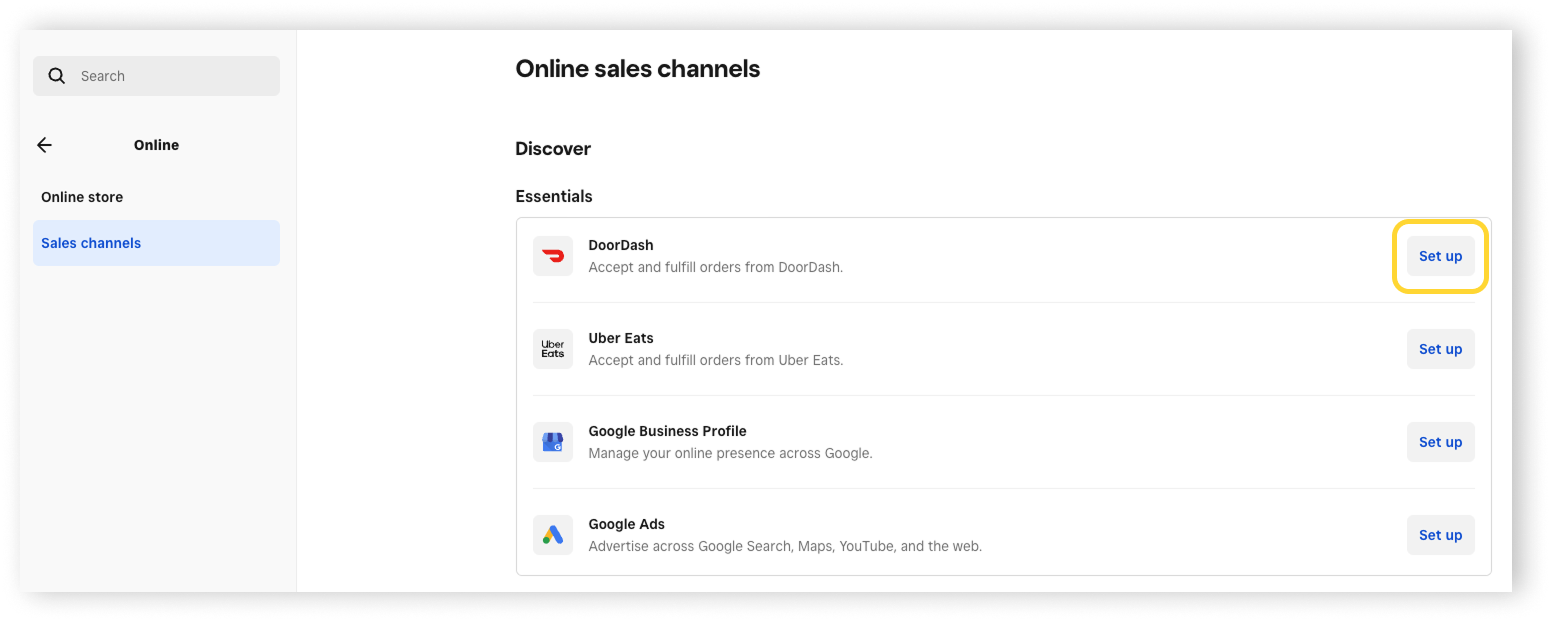
-
Sélectionnez le point de vente, les menus et les horaires de menu.
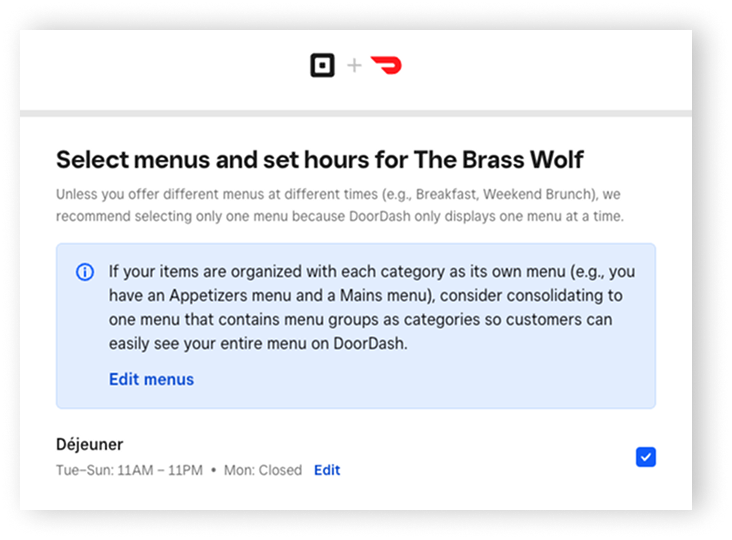
-
Pour chaque menu sélectionné, vous pouvez conserver les mêmes prix ou les augmenter en utilisant la fonctionnalité de tarification manuelle des prix. Les augmentations de prix peuvent être configurées séparément pour la cueillette ou la livraison.
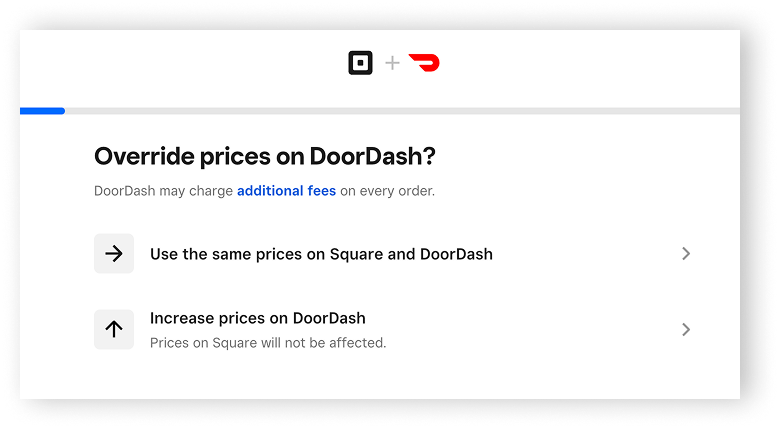
Vérifiez vos menus et vos prix avant de vous lancer sur DoorDash. Cliquez sur Mettre à jour pour les modifier, le cas échéant.
Cliquez sur Se connecter pour vous connecter à votre compte DoorDash.
Finalisez l’inscription et la vérification, puis examinez les conditions générales.
-
Associez vos boutiques DoorDash aux points de vente Square sélectionnés.
-
Remarque : 💡 Si vous sélectionnez le ou les mauvais points de vente ou si un autre compte DoorDash est connecté, vous pouvez revenir en arrière et modifier votre choix. Une fois l’intégration activée, vous devrez la déconnecter complètement et recommencer l’étape de l’inscription pour changer de point de vente ou de compte DoorDash.
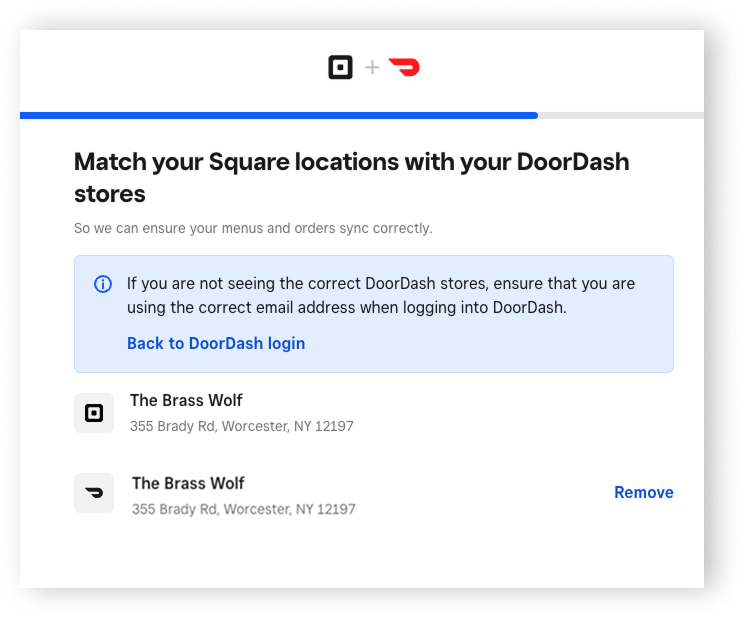
-
Confirmez l’exactitude des menus et des horaires de menu.
Cliquez sur Suivant. La notification « DoorDash traite vos menus » s’affiche le temps que DoorDash confirme la conformité des menus avec leurs exigences. Ce processus peut prendre jusqu’à cinq minutes.
Cliquez sur Activer.
Gérer l’intégration de DoorDash et Square
Vous pouvez changer les prix en modifiant le prix des articles du menu qui sont sur DoorDash. Le paramètre de remplacement des prix s’appliquera toujours.
Pour mettre à jour les paramètres de remplacement des prix dans Square :
- Connectez-vous au Tableau de bord Square et accédez à Vente en ligne > Canaux de vente.
- Cliquez sur Gérer à côté de DoorDash.
- Le cas échéant, sélectionnez le point de vente à modifier.
- Cliquez sur Mettre à jour à côté de Paramètres.
- Modifiez les paramètres de remplacement des prix, comme l’augmentation du montant du prix, l’arrondi du montant, et activez l’option permettant d’augmenter les prix des modificateurs.
- Cliquez sur Mettre à jour > Terminé.
L’ordre du menu sur Square correspondra à l’ordre du menu sur DoorDash, bien que DoorDash puisse trier les articles différemment en fonction de leur popularité. Les modificateurs conserveront le même ordre de tri de Square sur DoorDash, y compris dans une commande une fois passée, à quelques exceptions près. Vous pouvez ajuster l’ordre du menu dans Square et ces modifications seront synchronisées avec DoorDash.
Remarque : Pour modifier la commande d’articles, vous devez accéder au Portail commerçant DoorDash.
Pour prévisualiser votre menu sur DoorDash à partir de Square :
- Connectez-vous au Tableau de bord Square et accédez à Vente en ligne > Canaux de vente.
- Cliquez sur Gérer à côté de DoorDash.
- Le cas échéant, sélectionnez le point de vente à prévisualiser.
- Cliquez sur les trois points ••• à côté du menu à afficher.
- Cliquez sur Prévisualiser le menu sur DoorDash.

Les modificateurs marqués comme « requis » seront toujours affichés en haut de la liste sur DoorDash, peu importe leur position dans Square. La modification des paramètres de Square, en fonction de critères précis, contribue à maintenir la cohérence de la hiérarchie des modificateurs entre les deux plateformes.
- Identifier les modificateurs requis : Vérifiez si le modificateur concerné est marqué comme « requis » dans Square. Découvrez comment créer et modifier des modificateurs d’articles.
- Modifiez les paramètres des modificateurs : Pour modifier l’ordre sur DoorDash, définissez le minimum sur 0 et le maximum sur 1 pour les modificateurs non priorisés et non requis. De cette façon, DoorDash cessera de les traiter comme des modificateurs requis et ils devraient s’afficher dans la bonne séquence.
Pour modifier les horaires de votre menu :
- Connectez-vous au Tableau de bord Square et accédez à Vente en ligne > Canaux de vente.
- Cliquez sur Gérer à côté de DoorDash.
- Le cas échéant, sélectionnez le point de vente à modifier.
- Cliquez sur les trois points ••• à côté de votre menu.
- Cliquez sur Modifier les heures du menu.
- Effectuez les modifications et cliquez sur Mettre à jour > Terminé.
Pour masquer votre menu sur DoorDash :
- Connectez-vous au Tableau de bord Square et accédez à Vente en ligne > Canaux de vente.
- Cliquez sur Gérer à côté de DoorDash.
- Le cas échéant, sélectionnez le point de vente à modifier.
- Cliquez sur les trois points ••• à côté de votre menu.
- Cliquez sur Masquer le menu sur DoorDash > Masquer.
- Pour afficher votre menu, cliquez sur Afficher le menu sur DoorDash.
- Cliquez sur Terminé.

Pour ajouter un menu à votre point de vente :
- Connectez-vous au Tableau de bord Square et accédez à Vente en ligne > Canaux de vente.
- Cliquez sur Gérer à côté de DoorDash.
- Le cas échéant, sélectionnez le point de vente à modifier.
- Cliquez sur les trois points ••• à côté du nom de votre point de vente.
- Cliquez sur Interrompre et sélectionnez une période de suspension des commandes DoorDash.
- Cliquez sur Terminé.

Si vous utilisez des photos de menu sur votre compte Square, DoorDash peut les extraire automatiquement, vérifier leur conformité aux spécifications requises, puis les téléverser sur votre menu DoorDash.
- Prenez des photos de vos plats (ou vérifiez les photos actuelles) en suivant les lignes directrices sur la qualité des photos de DoorDash.
- Connectez-vous au Tableau de bord Square et accédez à Articles et services (ou Articles et menus ou Articles et stocks) > Menus
- Sélectionnez un menu, puis sélectionnez un article dans le menu.
- Cliquez sur Téléverser pour ajouter une photo ou faites glisser et déposez une image.
- Cliquez sur Enregistrer.
DoorDash vérifie et approuve les photos dans un délai de cinq jours. Lorsque vous faites la mise à jour des photos de menu dans le système de point de vente, les nouvelles URL de photos sont propagées au cours de la prochaine actualisation de menu.
Pour les commandes d’intégration DoorDash, le temps de préparation par défaut ne peut être défini que par DoorDash, et non par Square. En savoir plus sur la fonctionnalité de temps de préparation suggéré sur la tablette de DoorDash.
Les temps de préparation des articles configurés dans le Tableau de bord Square n’affectent que les commandes Vente en ligne Square, pas les commandes DoorDash. Découvrez comment configurer des articles pour votre boutique en ligne.
Pour ajouter un point de vente à connecter à DoorDash :
- Connectez-vous au Tableau de bord Square et accédez à Vente en ligne > Canaux de vente.
- Cliquez sur Gérer à côté de DoorDash.
- Cliquez sur les trois points ••• dans le coin supérieur droit de l’écran.
- Cliquez sur Ajouter un point de vente et sélectionnez votre point de vente.
- Cliquez sur Suivant et suivez les instructions.
Pour supprimer l’intégration DoorDash :
- Connectez-vous au Tableau de bord Square et accédez à Vente en ligne > Canaux de vente.
- Cliquez sur Gérer à côté de DoorDash.
- Le cas échéant, sélectionnez le point de vente pour lequel vous souhaitez supprimer l’intégration.
- Cliquez sur les trois points ••• dans le coin supérieur droit de l’écran.
- Cliquez sur Supprimer l’intégration > Supprimer DoorDash.

Assistance pour l’intégration de DoorDash et Square
Vous pouvez nous contacter dans la Communauté Square pour toutes demandes d’assistance liées à l’intégration de Square et de DoorDash.
Pour les problèmes liés au statut des livreurs, aux annulations partielles, aux rajustements ou aux remboursements ou pour communiquer directement avec les clients DoorDash, contactez le service d’assistance DoorDash.
Articles connexes
Configurer les options de livraison pour Vente en ligne Square
Résoudre les problèmes d’intégration de DoorDash avec Square